Discord Javascript -virheen korjaus
Discord -ohjelmassa esiintyvä "Javascript -virhe", jota Windows -käyttäjät usein käyttävät, tulee ärsyttäväksi estämällä ohjelman pääsyä. Jos kohtaat tällaisen virheen, tämä artikkeli opastaa sinua.
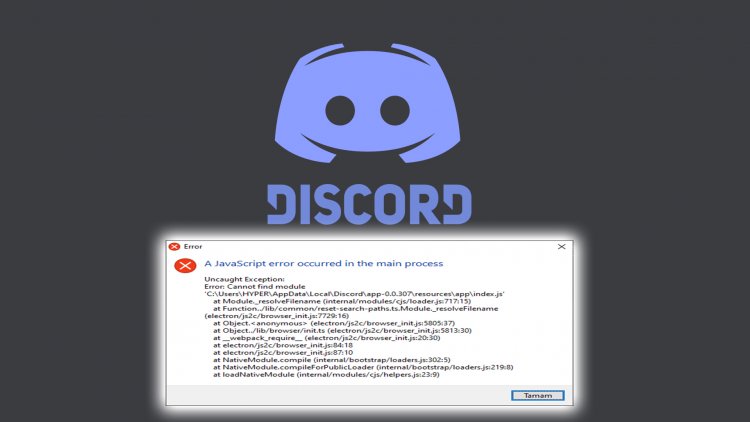
Discord -käyttäjien kohtaama "Javascript -virhe on ilmennyt pääprosessissa" -ongelma estää monia pelaajia ja käyttäjiä käyttämästä ohjelmaa, mikä rajoittaa heidän kirjautumistaan. Vaikka discord -ohjelmaa käytetään ympäri maailmaa, voi tapahtua monia virheitä. Nämä erilaiset virheet voivat johtua meistä tai palvelimesta. Otsikossa havaittu virhe nähdään kuitenkin meidän aiheuttamamme virheenä. Etsitään yhdessä ratkaisu tähän virheeseen.
Miksi saan Discord Javascript -virheen?

Jos kohtaat yllä olevan kaltaisen virheen etkä tiedä tarkalleen, miten tämä virhe korjataan, yritämme ratkaista virheen kertomalla, miksi sait tällaisen virheen.
Selvennän puolestasi katsomalla yllä olevaa kuvaa. Tämä virheilmoitus kertoo meille, että toimintamoduulit, joita se yrittää saavuttaa, eivät toimi eivätkä voi saavuttaa tällaista toimintoa. Loppujen lopuksi tällaiset ohjelmat toimivat moduulin ja toimintojen kanssa. Jos se ei tunnista toimintoja eikä voi muodostaa yhteyttä etäpalvelimeen ja palauttaa sitä, se palauttaa meidät virheenlähteenä eikä avaa ohjelmaa millään tavalla. Yksi tärkeimmistä syistä tällaisiin ongelmiin on virustentorjuntaohjelmat. Voit välttää tällaiset ongelmat tarkistamalla virustentorjuntaohjelmat.
Kuinka ratkaista Discord Javascript -virhe?
Ensinnäkin, jotta voimme ratkaista tämän virheen kokonaan, meidän on poistettava Discord -sovellus kokonaan ja suoritettava uusi lataus sen verkkosivustolla. Jotta voimme poistaa Discord -sovelluksen kokonaan, voimme suorittaa automaattisen poiston Advanced Uninstaller PRO -ohjelman avulla.
- Lataa Advanced Uninstaller Pro (Rar -salasana: 123) Aloitetaan prosessimme lataamalla ohjelma.
- Sulje ensin ristiriitaohjelmamme ja avaa Advanced Uninstaller Pro -ohjelmamme ja napsauta Poista ohjelmat -valikkoa oikealla. (Jos tietokoneellesi on asennettu virustentorjuntaohjelma, sammuta se tai poista se kokonaan.)

- Kirjoita discord näytön oikeassa reunassa olevaan hakupalkkiin, valitse discord -ohjelma vasemmalta ja paina Poista -painiketta.

- Suorita poisto- ja skannausprosessi napsauttamalla näkyviin tulevassa varoitusnäytössä Kyllä -painiketta. (Tämä prosessi voi kestää muutaman minuutin.)

- Varmista, että kaikki tiedostot on valittu näkyviin tulevassa näytössä, ja paina Seuraava -painiketta. (Tämä prosessi voi kestää muutaman minuutin.)

- Kun asennuksen poistoprosessi on valmis, teemme puhtaan asennuksen siirtymällä ristiriidan sivustoon. Napsauta päästäksesi Discord -sivustoon
- Kun Discord -asennusprosessi on suoritettu, voimme avata discord -ohjelman käynnistämällä tietokoneemme uudelleen.
![Kuinka korjata YouTube-palvelin [400] -virhe?](https://www.hatauzmani.com/uploads/images/202403/image_380x226_65f1745c66570.jpg)


























